Slack là một nền tảng cộng tác nhóm mạnh mẽ với cả tùy chọn dựa trên máy tính để bàn và web trên PC và Mac.
Ứng dụng máy tính để bàn Slack miễn phí sử dụng và có chức năng chủ yếu giống như phiên bản trình duyệt Slack. Nhưng có gì khác biệt trên phiên bản máy tính để bàn khiến nó nổi bật?
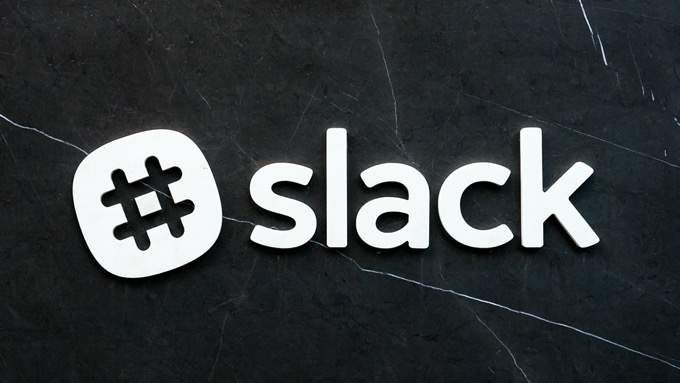
Chắc chắn có một số khác biệt, nhưng có đủ lợi ích của việc sử dụng ứng dụng máy tính để bàn Slack để thực hiện chuyển đổi không? Chúng tôi sẽ giải thích mọi thứ bạn cần biết vì nó không rõ ràng ngay lập tức.
Thông báo trên màn hình là lý do bạn nên sử dụng Ứng dụng máy tính để bàn Slack
Chúng tôi nói 'thông báo trên màn hình tốt hơn' vì bạn có thể thiết lập thông báo qua trình duyệt của mình, nhưng trải nghiệm không tuyệt vời như vậy. Lý do chính rất đơn giản - nếu bạn đóng tab có không gian làm việc Slack của bạn, bạn sẽ không còn nhận được thông báo nữa. Bạn phải chủ động mở một tab.
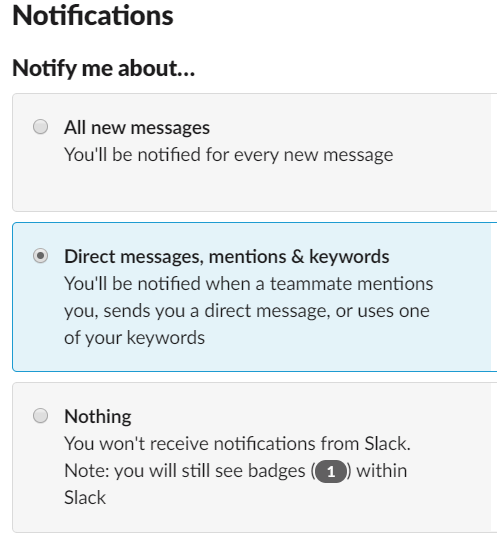
Trên ứng dụng máy tính để bàn Slack, bạn có thể đóng cửa sổ và theo mặc định, nó sẽ thu nhỏ vào khay của bạn và tại thời điểm này, mọi thông báo bạn có thể nhận được vẫn sẽ xuất hiện. Điều này cho phép bạn đặt Slack ra khỏi đường nhưng bạn vẫn không thắng được bất cứ điều gì quan trọng.
Về chức năng thông báo thực tế, nó rất giống nhau trên cả máy tính để bàn và trình duyệt. Trên cả hai nền tảng, bạn có thể thay đổi âm thanh thông báo và đặt cài đặt thông báo cho các luồng bạn theo dõi. Bạn có thể chọn đặt thông báo cho tất cả các tin nhắn hoặc chỉ những tin nhắn có chứa @mention hoặc từ khóa bạn đã đưa vào danh sách từ khóa trên trang tùy chọn thông báo.
In_content_1 all: [300x250] / dfp: [640x360]->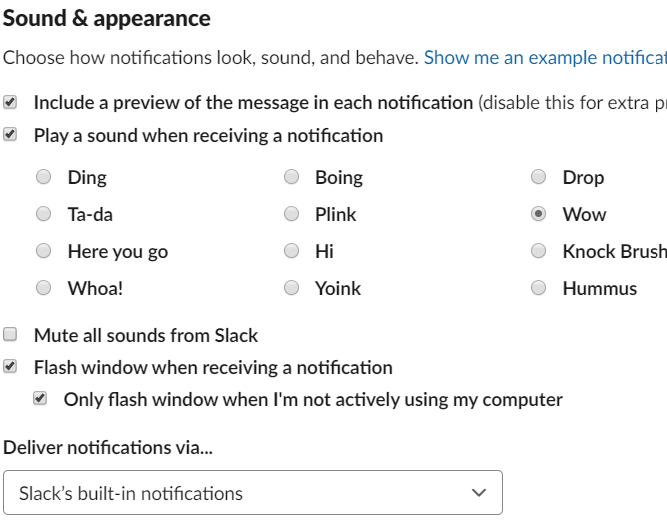
Hai tính năng bổ sung trên máy tính để bàn cho phép bạn đặt cách phân phối thông báo. Bạn có thể chọn gửi thông báo qua hệ thống thông báo tích hợp Slack, thông qua Windows Action Center hoặc thông báo viết tắt thông qua Windows Action Center. Đối với thông báo trình duyệt, bạn buộc phải sử dụng Trung tâm hành động Windows.
Bạn cũng có thể đặt biểu tượng trình duyệt nhấp nháy khi bạn nhận được thông báo để bạn không quên quên nó. Với những thay đổi tinh tế này cho ứng dụng máy tính để bàn Slack, việc nắm bắt mọi tin nhắn hoặc cuộc trò chuyện quan trọng sẽ dễ dàng hơn rất nhiều.
Phím tắt khác -image ">![]()
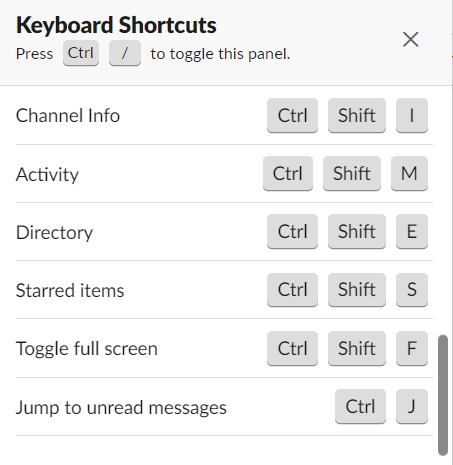
Sử dụng ứng dụng máy tính để bàn Slack cũng cung cấp cho bạn nhiều lựa chọn phím tắt hơn. Nhiều phím tắt được chuyển từ trình duyệt, nhưng các phím tắt bổ sung được thêm vào. Điều này là do có nhiều phím tắt dành riêng cho trình duyệt được giải phóng bằng cách sử dụng ứng dụng máy tính để bàn độc lập.
Chúng tôi đã cung cấp tổng quan về các phím tắt nào chỉ khả dụng trên ứng dụng máy tính để bàn Slack bên dưới.
Ctrl + F- Sử dụng tìm kiếm Slack
Ctrl + Shift + M- Mở bảng Hoạt động
Ctrl + Shift + I- Mở bảng chi tiết Kênh
Ctrl + J- Chuyển đến tin nhắn chưa đọc
Có vẻ như không nhiều, nhưng một vài phím tắt bổ sung này giúp mang lại sự thuận tiện hơn. Ví dụ, tất cả chúng ta đều biết Slack có một trong những công cụ tìm kiếm mạnh mẽ trong một phần mềm hợp tác nhóm nhiều nhất như thế nào, vì vậy việc có thể nhanh chóng điều hướng đến đó bằng Ctrl + F để chúng tôi không phải rời tay khỏi bàn phím tiết kiệm thời gian trong suốt cuộc đời của bạn với Slack.
Khởi chạy Slack thuận tiện hơn
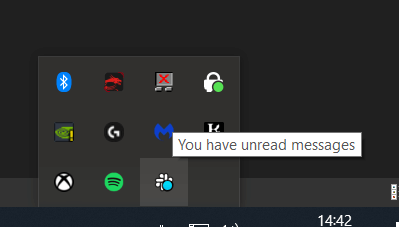
Bạn có thể đặt nó để Slack sẽ bắt đầu ngay khi bạn bật hệ thống của bạn lên Trên hết, một khi Slack được mở, nó sẽ giảm thiểu mỗi khi bạn nhấp vào nút đóng cửa sổ, điều đó có nghĩa là nó luôn luôn ở đó trong nền, sẵn sàng truy cập bất cứ lúc nào.
Ứng dụng máy tính để bàn Slack là một sự thay thế tuyệt vời cho những ứng dụng cần Slack trong tầm tay ngón tay. Chắc chắn, bạn cũng có thể nhanh chóng truy cập Slack trong trình duyệt của mình, nhưng ứng dụng dành cho máy tính để bàn chỉ giúp tiện lợi hơn một chút.
Chuyển đổi dễ dàng hơn giữa các nhóm Slack
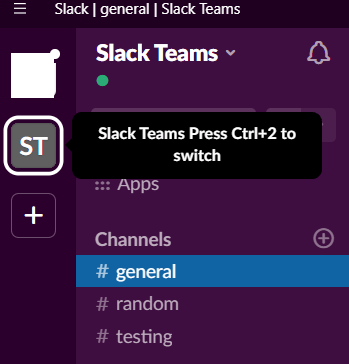
Chức năng trình duyệt để chuyển đổi giữa các nhóm Slack hoạt động như thế này - bạn đăng nhập vào nhiều nhóm và bạn sử dụng Ctrl + 1-9 để chuyển giữa các không gian làm việc. Vấn đề là, trình duyệt thường sẽ ghi đè lệnh này để chuyển bạn giữa các tab khác nhau.
Một giải pháp có thể là mở nhiều tab trên trình duyệt của bạn và có một tab cho mỗi không gian làm việc, nhưng điều này trở nên lộn xộn và Sẽ quá tải nếu bạn cần duyệt nhanh qua nhiều không gian làm việc.

Trên máy tính để bàn, các lệnh Ctrl + 1-9 sẽ hoạt động mà không gặp vấn đề gì, nhưng bạn cũng có thể thấy các không gian làm việc của mình ở phía trên bên trái - có một bảng điều khiển nhỏ nơi hiển thị tất cả các biểu tượng không gian làm việc. Bất cứ lúc nào bạn cũng có thể nhấp vào nút + để thêm nhiều hơn ở đây.
Tóm tắt: Máy tính để bàn Slack không cần thiết, nhưng nó có lợi
Tuyệt vời Điều về Slack là tất cả các chức năng đã có sẵn trong trình duyệt, nhưng sự tiện lợi bổ sung đi kèm với việc sử dụng ứng dụng máy tính để bàn có thể bị bỏ qua. Nó đơn giản như có nhiều phím tắt được giải phóng, tự do hơn để kiểm soát và theo dõi thông báo của bạn và thuận tiện hơn để chuyển đổi giữa các không gian làm việc khác nhau.
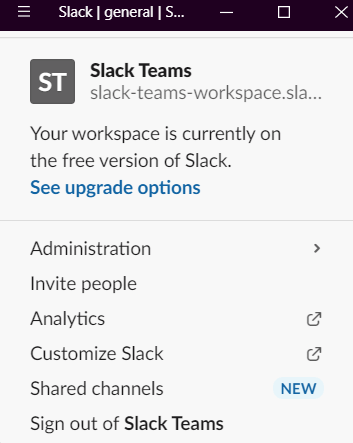
Bạn cũng có thể thích điều đó bằng ứng dụng máy tính để bàn Slack cho phép bạn thay đổi kích thước cửa sổ, rất hữu ích khi làm việc với màn hình nhỏ. Nó cũng có thể có trên trình duyệt, nhưng sau đó bạn phải xử lý tất cả các tab khác trong trình duyệt của mình bị giảm kích thước. Bạn có thể mở một cửa sổ trình duyệt khác, nhưng sau đó nó sẽ gây rối với quy trình làm việc của bạn khi bạn liên tục chuyển đổi giữa hai cửa sổ trình duyệt.
Tóm lại, lợi ích là nhỏ, nhưng đủ thuận tiện để xem xét nghiêm túc. Suy nghĩ của bạn về Slack là gì? Có đáng để sử dụng ứng dụng máy tính để bàn hay bạn muốn sử dụng phần mềm hợp tác nhóm khác nhau? Để lại suy nghĩ của bạn trong phần bình luận.